This guide will walk through the steps to favourite/save a file.
Video:
Steps:
1. Log into your Policy Passport profile.
2. Click "Tasks"
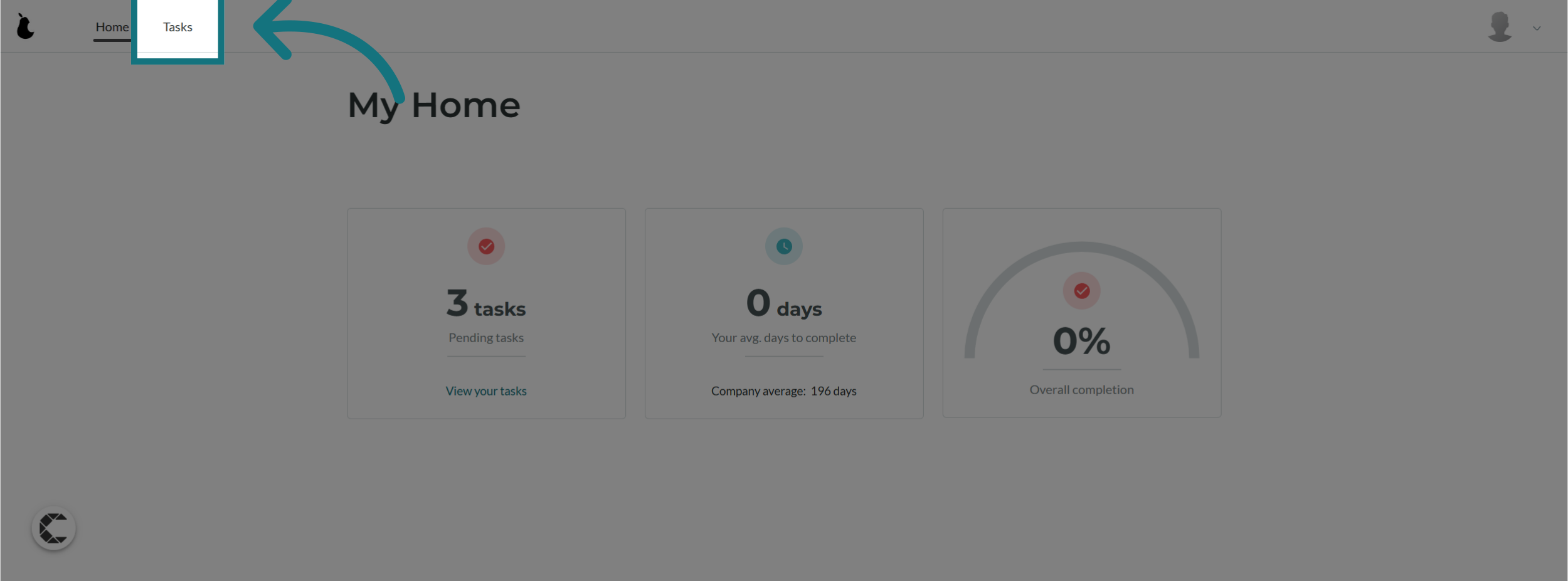
3. Click "All Items"
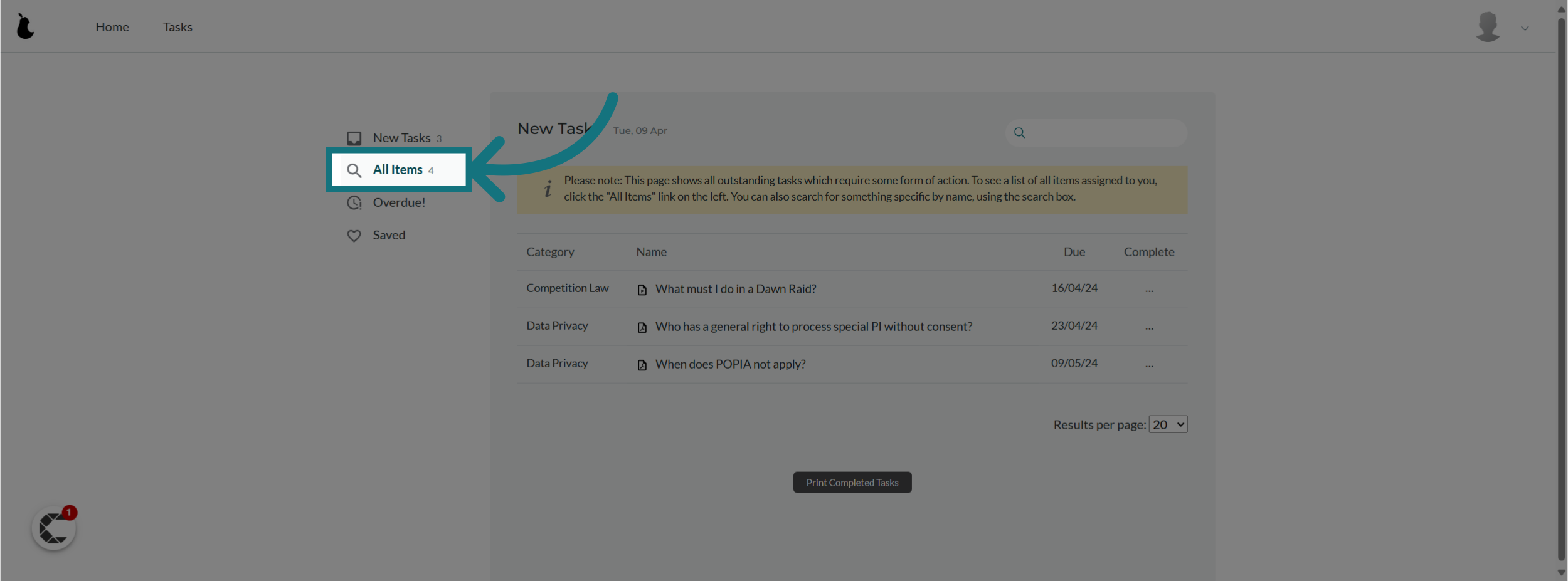
4. Navigate to the document you want to save
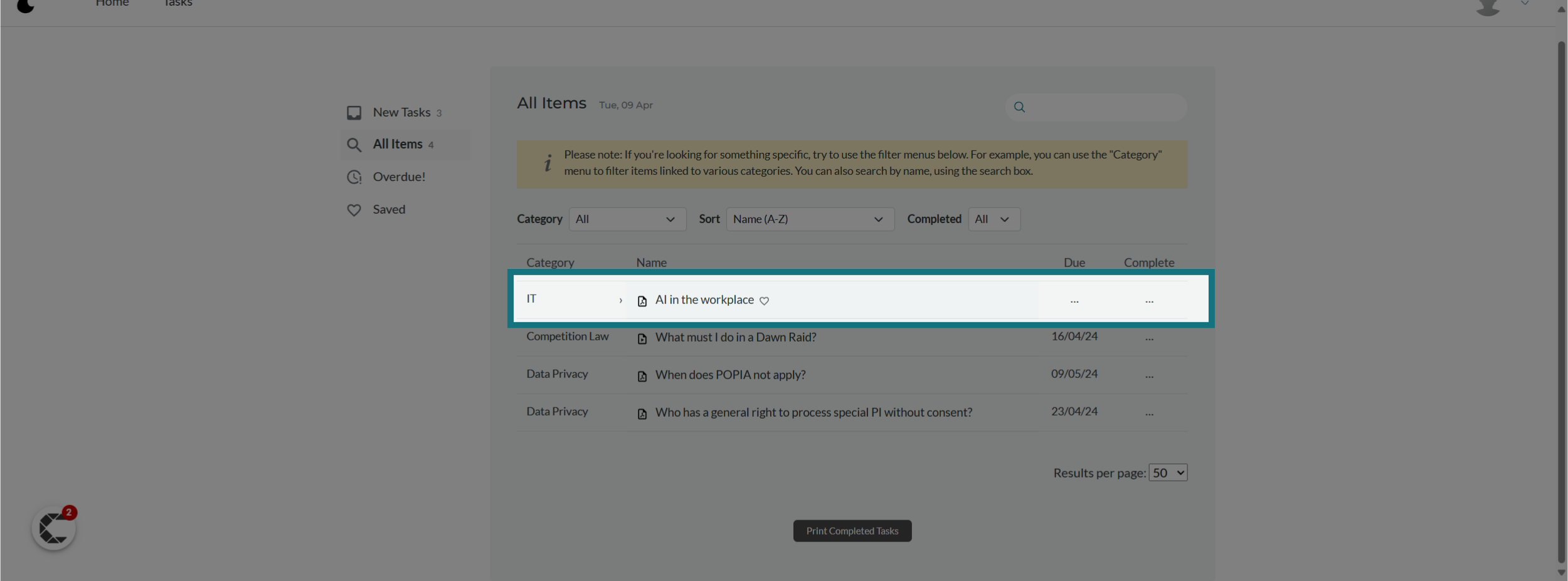
5. Click the heart symbol next to the document's name
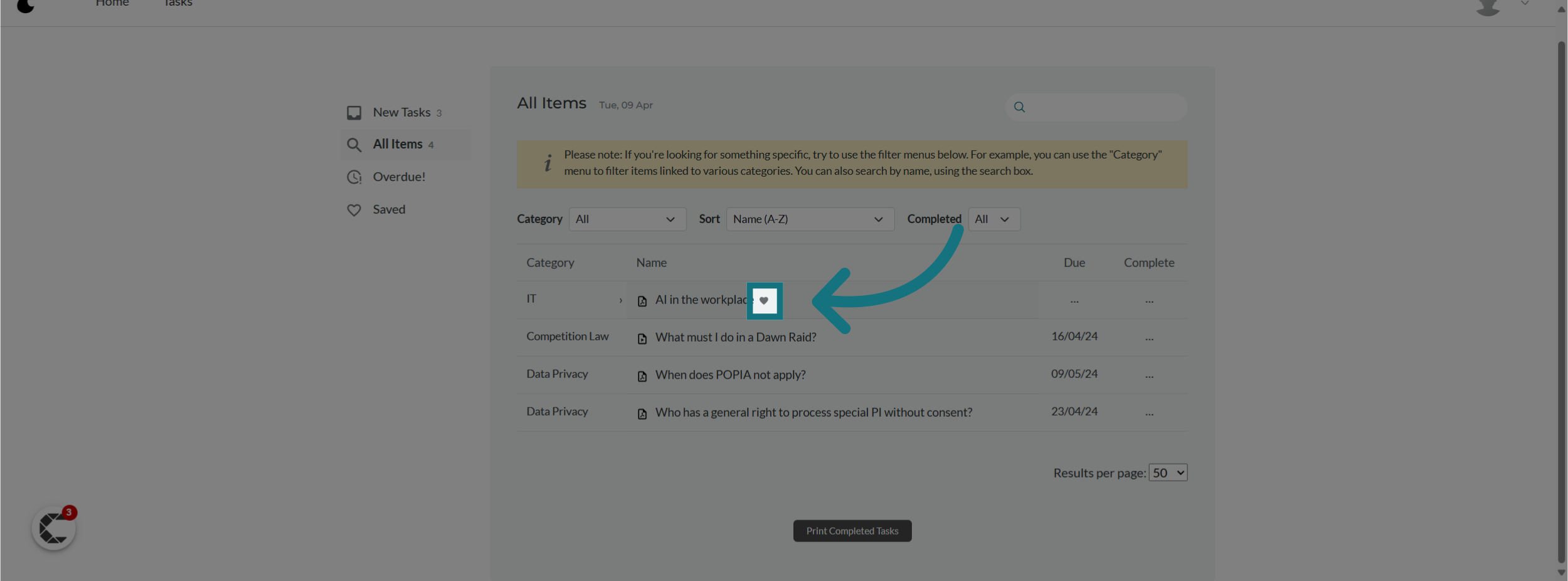
6. Click on the "Saved" tab
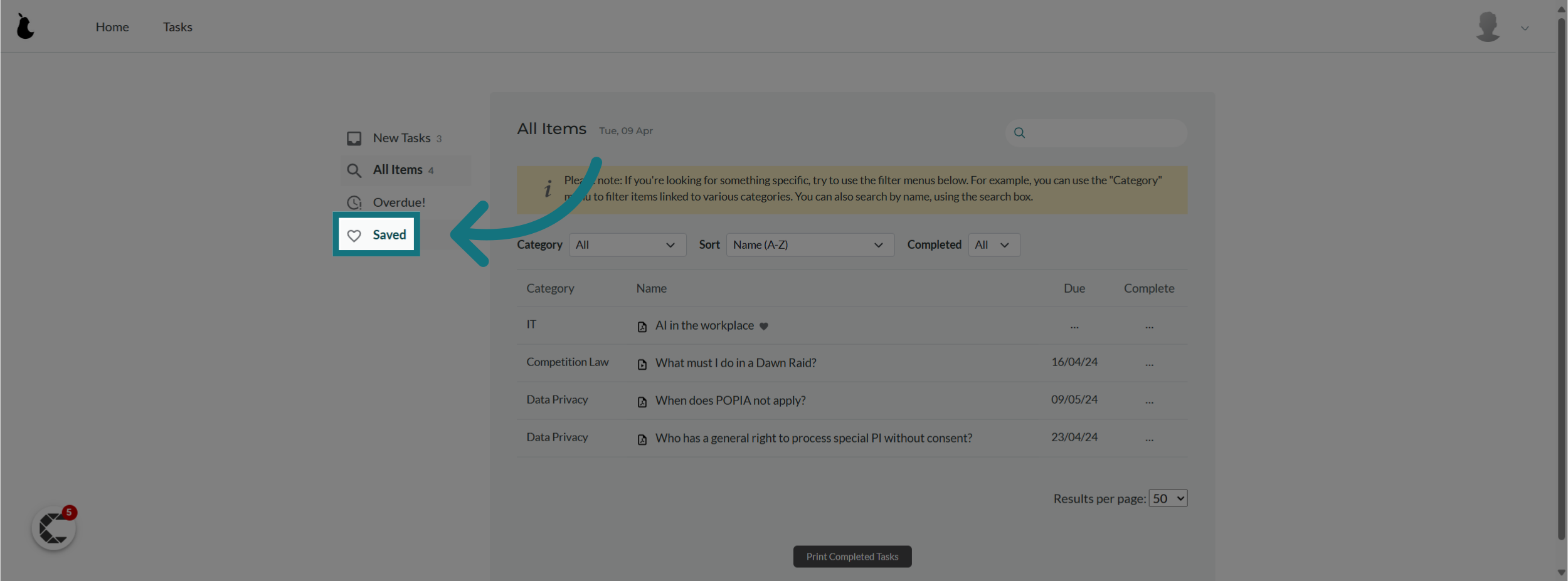
7. Make sure your file shows up in the "Saved" tab
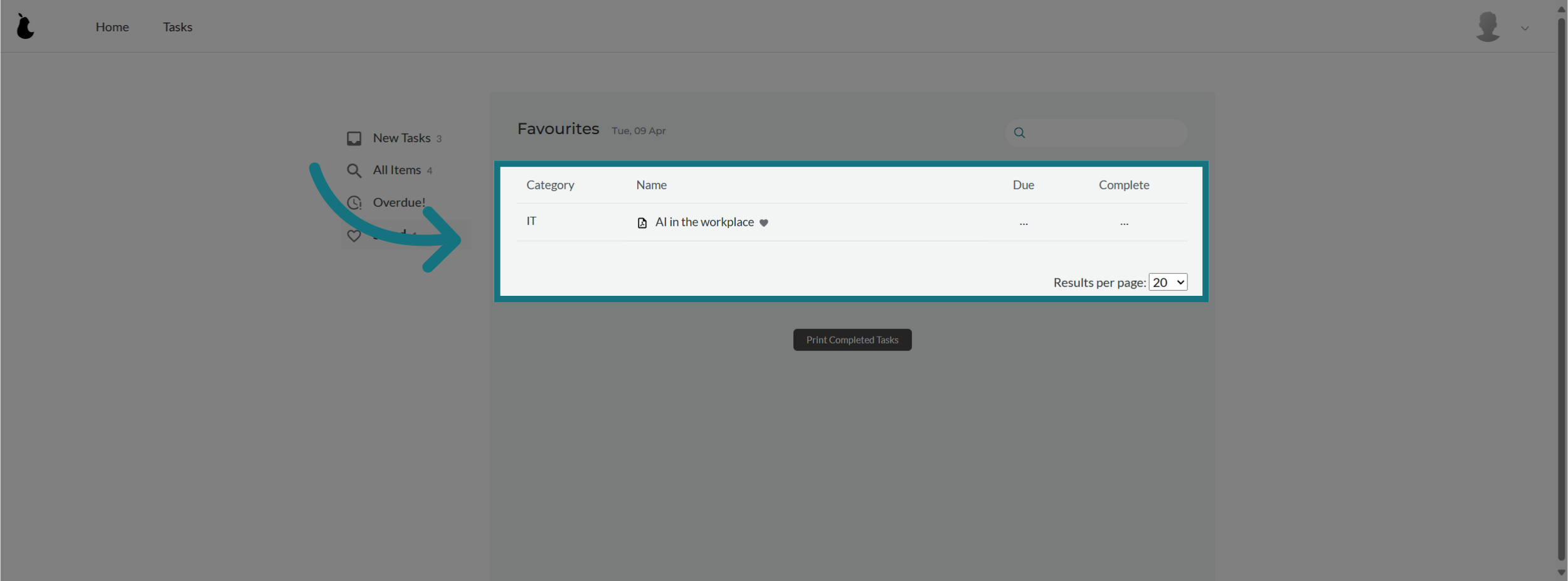
Was this article helpful?
That’s Great!
Thank you for your feedback
Sorry! We couldn't be helpful
Thank you for your feedback
Feedback sent
We appreciate your effort and will try to fix the article